如何修复缓慢的 WordPress 管理面板? [10 种最佳方法]
已发表: 2022-03-06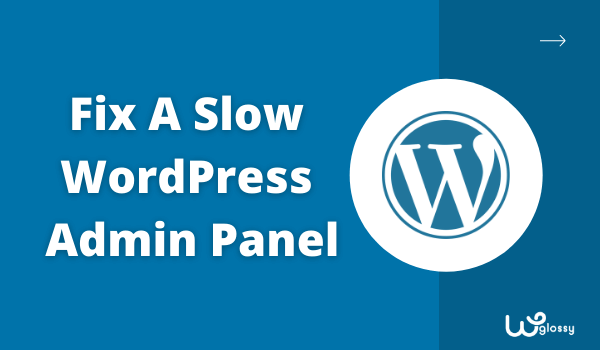
许多 WordPress 网站所有者经常问为什么 WordPress 仪表板这么慢。 您也是 WordPress 管理面板缓慢的人之一吗? 如果是这样,那么您来对地方了。 在这里,我们将讨论解决此问题并使您的 WP 仪表板正常工作的最佳方法。
如今,WordPress 网站因其出色的服务而在企业家中广为流传。 但是,在使用 WordPress 进行网站管理时,需要从技术上解决一些问题。 它将进一步改善您在仪表板上工作时的体验。
当您管理您的网站时非常令人沮丧,而且速度如此之慢以至于它开始让您抓狂。 感觉就像你被困在泥泞中,由于缺乏知识而无法摆脱。 那么,让我们开始概述吧!
缓慢的 WordPress 管理面板 – 概述
WordPress 是一个非常流行的内容管理系统,由于其简单的界面而受到许多人的青睐。 但是,当这个用户界面变慢时,它可能会让人头疼。 WP 慢速管理面板可能需要几分钟才能打开一个部分或执行一项任务。
对于速度较慢的 WordPress 仪表板,您只需执行一些简单的步骤。 首先,了解 WordPress 管理面板为何如此缓慢的原因。 下一步是寻找方法来消除那些减慢 WordPress 仪表板速度的故障。
为什么你的 WordPress 仪表板这么慢?
WordPress仪表板速度慢的情况并不常见,但有时网站所有者会面临它。 这背后可能有很多原因。 但是,这里我们将只讨论常见的那些。
为什么您的 WordPress 管理面板很慢?
- 主机负担过重或薄弱
- 检查是否安装了任何重型插件
- 您的 PHP 版本已过时
- 检查 WordPress 心跳 API
- 它可能有一个混乱或混乱的数据库
- WordPress 内存有限
- 内容加载过多
- 查看是否有不必要的小部件
修复缓慢的 WordPress 管理面板的 10 种简单方法
我已经讨论了可能减慢 WordPress 工作仪表板或管理面板的原因或原因。 现在,让我们看看如何摆脱这些缺陷,让您的 WP 仪表板以更快的速度无缝工作。
让我们深入研究修复缓慢的 WordPress 管理面板的方法!
如何让 WordPress 管理员更快?
- 迁移到更好的虚拟主机
- 替换或删除慢速插件
- 保持 WordPress 版本更新
- 尝试控制心跳 API
- 定期清理你的数据库
- 获得更多 WordPress 存储空间
- 保持 WordPress 仪表板亮起
- 删除不需要的小部件
- 使用 Cloudflare CDN(专业计划)
- 使用最新版本的 PHP
1. 迁移到更好的虚拟主机
如果您有在线业务,那么高效和快速的网络托管绝不是一种选择。 事实上,这是你的必需品。 因此,当您对您的虚拟主机服务不满意时,您应该立即考虑转向更好的服务。 我总是推荐 Cloudways,因为它提供了最好的功能。
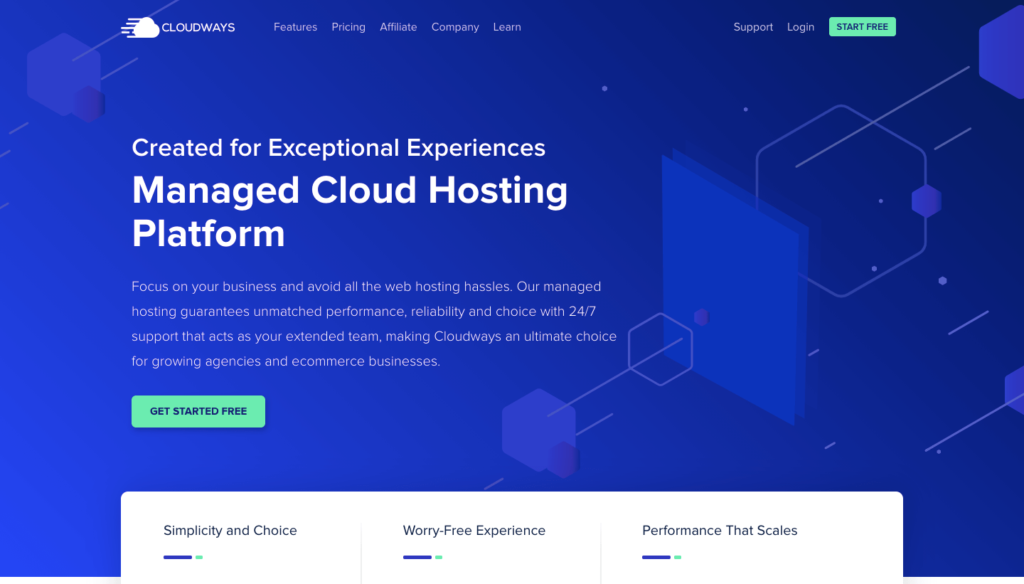
提供网络托管服务的 CPU 为每个网站都有特定的空间。 一次只有特定数量的用户可以访问您的网站。 如果超过限制,您可能会面临加载缓慢的网站。 如果它在数据库上运行,您应该减少高 CPU 使用率。
此外,检查您网站的“第一个字节时间”(TTFB)。 这是您的网站对来自用户的传入请求的响应程度。 您拥有的 TTFB 越少,您的网站响应速度就越快。 因此,请确保您使用网站响应能力以获得更好的用户体验。
通过 Cloudways 托管托管在高频 Vultr 服务器上查看我的博客的速度和 TTFB 分数。 是的,它是 100% 和 80 毫秒(在屏幕截图中标记)。 将您的网络资产迁移到此云托管,轻松解决 WordPress 缓慢的问题。
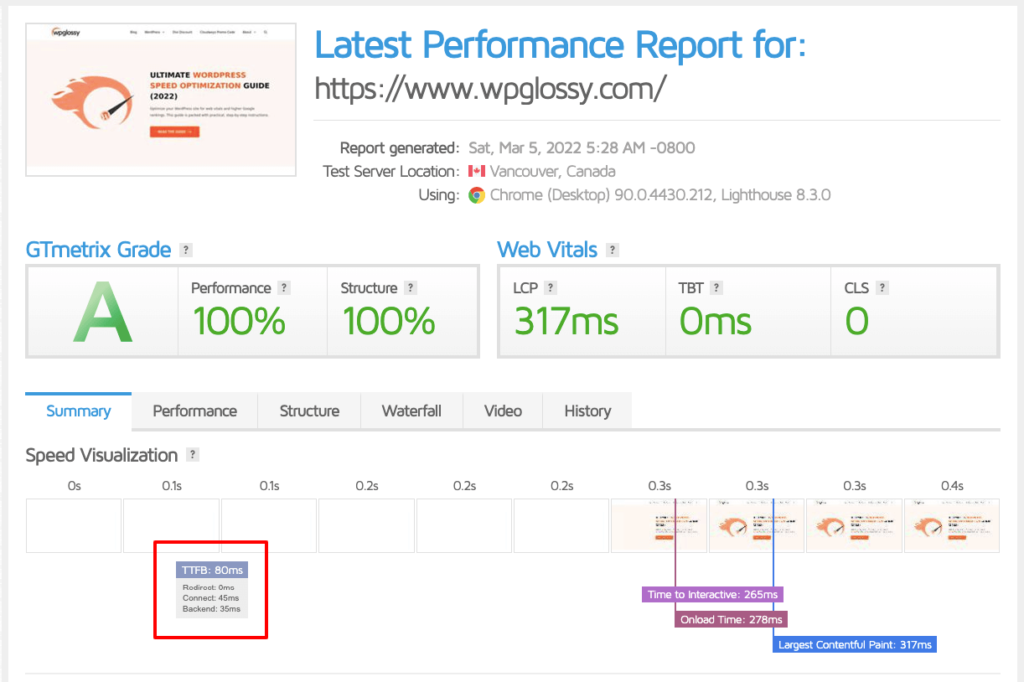
2.替换或删除慢插件
你还记得吗,当你第一次建立 WordPress 网站时,它非常快。 随着插件的添加,速度变慢了,现在你来这里是为了摆脱你的网站速度慢的问题。 但这并不意味着插件对网站缓慢负责。
真正的罪魁祸首是需要大量电力和内存才能执行的繁重插件。 但是这里的问题是你如何知道插件是否是资源密集型的。 您不能删除所有插件,因为它们也可以工作。
有许多工具可以检查插件并从中确定资源密集型插件。 然后,您可以删除这些插件或用速度插件替换它们。 其中一种工具是“查询监视器”,它指出了降低您网站速度的插件。
3.保持WordPress版本更新
始终使用 WordPress 的更新版本,因为最新版本已经解决了错误和问题。 此外,它比旧版本更快并提供出色的性能。 因此,最好转移到最新的 WordPress 版本并修复缓慢的 WordPress 管理面板。
要更新 WordPress,只需转到仪表板 > 设置并查看通知。 如果有更新,您肯定会收到通知。 此外,从更新页面检查它。 只需单击“立即更新”即可开始更新过程。
4.尝试控制心跳API
控制 WordPress 网站的心跳 API 还可以帮助减少网站的负载并提高其速度。 Heartbeat API 负责 Web 服务器和站点仪表板之间的通信。

在您网站的仪表板中工作时,它会在特定时间后自动保存数据。 此外,它还在编辑器中工作时每 15 秒发送一次 AJAX 请求。 对于管理面板的其余部分,请求会在 60 秒后发送。
要控制 Heartbeat API,您可以使用 Heartbeat Control 插件来帮助降低请求发送频率或禁用它。 转到插件设置并减少那里的请求发送频率。 如果它不起作用,请考虑禁用自动保存功能。
5. 定期清理你的数据库
作为 WooCommerce 商店所有者,您应该考虑清理数据库以加速 WordPress 后端。 WooCommerce 商店经常在数据库中以过期瞬态的形式收集大量英国媒体报道软件。
从数据库中删除不必要的膨胀软件永远不会对网站产生负面影响。 但是,请注意不要删除可能影响网站排名的必要文件。
为方便起见,请使用 WP 优化插件或任何其他有助于删除不必要的膨胀软件的高级插件。 此外,一些高级插件提供设置时间,在特定时间(例如三天或一周)之后从数据库中自动删除膨胀软件。
6. 获得更多 WordPress 存储空间
每个 WordPress 网站都有一个特定的 PHP 内存限制,这基本上绰绰有余。 但是,有时对于繁重的网站,此内存会变得不足,从而导致 WordPress 管理面板加载缓慢。
在这种情况下,增加 PHP 的内存限制可以成为提高网站加载速度的简单解决方案。 因此,请务必要求您的主机增加 PHP 内存限制,而大多数主机都没有经过太多调查就这样做了。
要手动增加内存限制,您必须添加“define('WP_MEMORY_LIMIT', '256M');” 到“ wp-config.php 文件”的顶部。 但是,如果您的主机拒绝增加内存限制,请联系主机支持团队。 在另一种情况下,剩下的唯一选择是更改主机。
7.保持WordPress仪表板轻
尽量让 WordPress 仪表板保持简洁。 通过保持轻量级,我们的意思是限制 WordPress 仪表板上显示的内容。 仪表板中的内容越少,加载仪表板所需的时间就越少,从而最终加快了网站速度。
只需访问设置并转到屏幕选项,即可限制仪表板上显示的内容。 您可以在此处更改仪表板一次显示的帖子或页面数。
电子商务商店应减少仪表板第一页中显示的产品。 如果您在页面底部看到“下一页”选项,这不是问题。 但是,它将修复缓慢的 WordPress 管理面板速度。
8.删除不需要的小部件
从仪表板中删除或禁用不必要的小部件对于提高站点速度也很有帮助。 更多小部件意味着仪表板必须加载更多内容,这需要更多时间。 因此,只在仪表板上保留必要的小部件。
当您构建 WordPress 网站时,默认情况下会向仪表板添加许多小部件。 但是,这些小部件中的大多数都没有用,例如 new 和 events 小部件。 看看那些小部件!
通过使用任何免费的小部件禁用插件,将它们从仪表板中删除。 一些高级插件也可以帮助禁用不必要的小部件。 有时,其他插件也有小部件。 如果不需要,小部件选项插件也可以删除它们。
9. 使用 Cloudflare CDN(专业计划)
另一种提高 WordPress 仪表板速度的方法是使用 Cloudflare CDN Pro。 有时,由于某些外部恶意软件或病毒,WordPress 会降低性能。 您可以从提供 CDN 的主机获得帮助以防止此类问题。
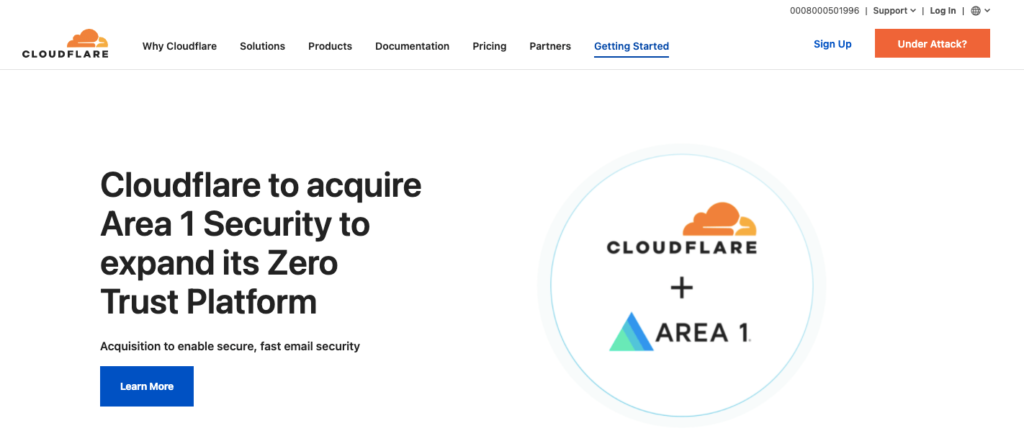
Cloudflare 是一家在性能和安全性方面非常出色的网络托管服务提供商。 它可以防止您的 WordPress 网站遭受 DDoS 攻击,并提供 CDN、DNS 和升级的 DDoS 缓解。
尽管 Cloudflare 提供了免费计划,但它并不明显,因为它缺乏任何网站的最基本要求。 Pro Plan 或 Cloudflare CDN 是最好的主机,因为它的标准很高。
10. 使用最新版本的 PHP
更新 WordPress 意味着您必须更新构建 WordPress 网站的编程语言。 大多数情况下,WordPress 网站是使用超文本预处理器 (PHP) 构建的。 服务器上安装的 PHP 版本描述了 WordPress 站点的速度。
尽管 WordPress 也可以与旧版本的 PHP 一起运行,但新版本更有效地提高了性能。 例如,PHP 7.3 的性能是 PHP 5.6 的三倍多。 这就是 WordPress 经常向您发送更新 PHP 的通知的原因。
要更新您的 PHP,请联系您的主机。 如果您无法通过房东的仪表板进行操作,请访问其支持团队。 不过,如果您无法更新您的 PHP,您应该考虑更改您的主机。 在 Cloudways 托管中,单击几下即可更新 PHP 版本。
转到服务器 > 服务器管理 > 设置和包 > 包
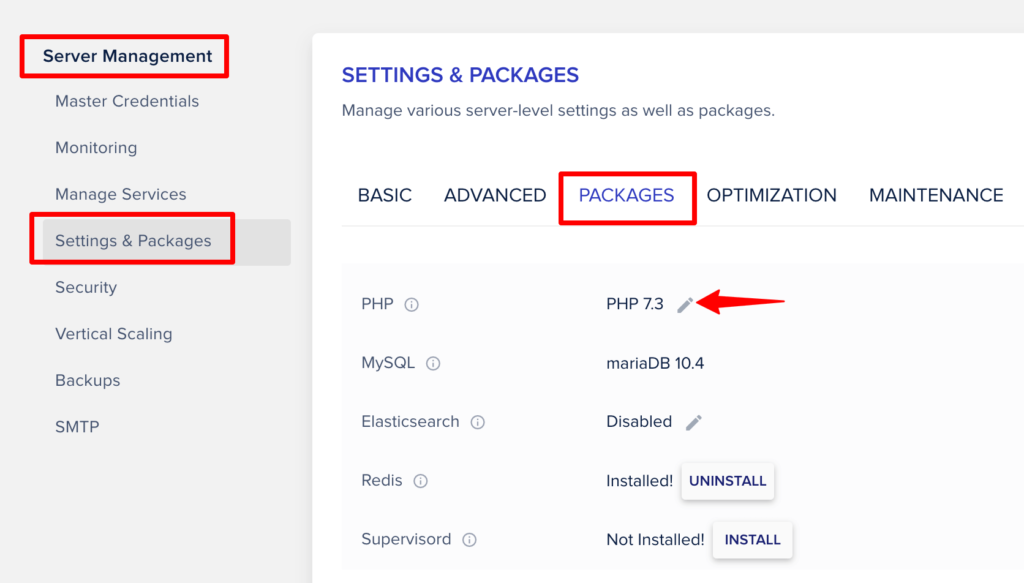
编辑版本并点击“保存”。
常见问题 (FAQ) – 让 WordPress 管理员更快
1.如何加快我的 WordPress 管理面板?
为了加快 WordPress 管理面板的速度,您需要通过适当的程序。 但是,切换主机、删除资源密集型插件、更新 PHP 版本、解决连接问题和清理数据库可能会奏效。
此外,这可能是您的硬件或设备的问题,因此请考虑升级它。 仪表板上的更多小部件也可能会降低其性能,因此请注意不必要的小部件并将其删除。
2.为什么 WordPress 管理面板这么慢?
由于单个或多个原因,WordPress 管理面板可能会很慢。 它可能是您的服务器上安装的较旧的 PHP 版本导致 WP 仪表板工作缓慢。 有时,是数据库混乱导致网站速度变慢的问题。
此外,您的网络托管服务提供商可能不够强大,无法承受您网站的大量流量。 不必要的或占用大量资源的插件也会降低 WP 仪表板的速度。
3.哪些插件会降低管理面板的速度?
并非所有插件都对缓慢的 WP 仪表板负责。 大多数情况下,资源密集型插件是缓慢的 WordPress 网站管理面板的罪魁祸首。 Jusy 通过“查询监视器”等多种工具查看繁重的插件。
4.如何在没有插件的情况下加速我的 WordPress 网站?
在没有任何插件的帮助下,您可以通过更新 PHP 版本或更改主机来提高网站的速度。 此外,您还应该改进设备的硬件并清理数据库。
结论:修复缓慢的 WordPress 管理面板
这就是为什么 WordPress 仪表板很慢以及如何提高 WordPress 仪表板速度的全部内容。 正如我们之前提到的,处理缓慢的 WordPress 管理面板是一项必须小心处理的技术任务。
选择优质主机和升级 WordPress 或 PHP 等步骤会影响网站的仪表板和前端(正面)。 另一方面,删除插件和禁用小部件等任务完全集中在仪表板的性能上。
我希望我在这篇文章中讨论的加速 WordPress 后端的策略可以帮助您解决问题。 如果您仍有疑问,请在评论部分为您开放。 随时询问,我们很乐意为您提供指导。
